Drive Snapshot sichert virtuelle Computer als auch andere Daten unter Windows mithilfe der Schattenkopien (VSS). Bei der Wiederherstellung sind ggf. ein paar Dinge zu beachten.
Im Augenblick der Datensicherung erstellt Hyper-V einen Sicherungsprüfpunkt (Backup Checkpoint), dies ist wichtig zu wissen, denn man kann nicht einfach die VHD(X) zurück kopieren. Bei der Wiederherstellung z.B. auf einen neuen Hyper-V Host kopiert man den gesamten Ordner bzw. alle relevanten Dateien des virtuellen Computers auf das System. Anschließend importiert man den virtuellen Computer im Hyper-V Manager.
Bereits an diesem Punkt kann der virtuelle Computer gestartet werden. Unter “Prüfpunkte” sieht man allerdings, das der Sicherungsprüfpunkt verwendet wird:
 Wie bei Prüfpunkten so üblich, werden Änderungen in der virtuellen Festplatte nicht in der *.vhd(x) sondern in eine *.avhd(x) geschrieben. Je mehr Änderungen sich ergeben, umso größer wird diese. Man sollte also bei Zeiten den Sicherungsprüfpunkt “loswerden”. Leider geht dies nicht im Hyper-V Manager, dafür aber in der PowerShell:
Wie bei Prüfpunkten so üblich, werden Änderungen in der virtuellen Festplatte nicht in der *.vhd(x) sondern in eine *.avhd(x) geschrieben. Je mehr Änderungen sich ergeben, umso größer wird diese. Man sollte also bei Zeiten den Sicherungsprüfpunkt “loswerden”. Leider geht dies nicht im Hyper-V Manager, dafür aber in der PowerShell:
Get-VMSnapshot-VMName “<VMName>” | Remove-VMSnapshot
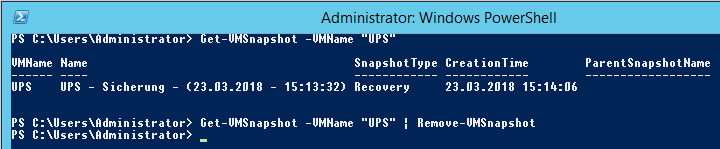 Anschließend kann im Hyper-V Manager der Fortschritt beobachtet werden:
Anschließend kann im Hyper-V Manager der Fortschritt beobachtet werden:
![]() Der Vorgang kann im laufenden Betrieb durchgeführt werden. Je nach Umfang und Leistungsfähigkeit des Servers kann dies eine Weile in Anspruch nehmen. Ggf. ist es notwendig die Ansicht des Hyper-V Managers zu aktualisieren, damit der Prüfpunkt nicht mehr angezeigt wird.
Der Vorgang kann im laufenden Betrieb durchgeführt werden. Je nach Umfang und Leistungsfähigkeit des Servers kann dies eine Weile in Anspruch nehmen. Ggf. ist es notwendig die Ansicht des Hyper-V Managers zu aktualisieren, damit der Prüfpunkt nicht mehr angezeigt wird.
Im Dateisystem bleibt mitunter eine “<VMName>-AutoRecovery.vhdx” übrig. Meiner Erfahrung nach kann diese einfach gelöscht werden. Zumindest sind mir bislang keine negativen Auswirkungen unter gekommen. Angabe ohne Gewähr.
Quellen:
Alexander’s Blog – Removing Backup Checkpoint in Hyper-V That Has No Delete Option
Working Hard In IT – Remove Lingering Backup Checkpoints from a Hyper-V Virtual Machine

Verheiratet, Vater von zwei Kindern, eines an der Hand, eines im Herzen. Schon immer Technik-Freund, seit 2001 in der IT tätig und seit über 15 Jahren begeisterter Blogger. Mit meiner Firma IT-Service Weber kümmern wir uns um alle IT-Belange von gewerblichen Kunden und unterstützen zusätzlich sowohl Partner als auch Kollegen.
 XING
XING











Inwiefern spielt da jetzt Drive Snapshot eine Rolle in deinem Scenario?
Mir erschließt sich nicht, wann wo wie du es da einsetzt?
Drive Snapshot ist in diesem Szenario die Datensicherungssoftware, die mittels VSS virtuelle Computer unter Hyper-V sichert. Möchte man nun die virtuellen Computer wiederherstellen, sind eben ein paar Dinge zu beachten. Gleiches gilt vmtl. für andere Datensicherungslösungen, die mittels VSS Hyper-V-Sicherungen erstellen und keine eigene Oberfläche für die Wiederherstellung einzelner (oder aller) VMs anbieten.
Demnach hast du die Hyper-V-VM online, also während sie lief mit Drive Snapshot gesichert?
Ok, dann macht das Sinn.
Sprichst du da eigentlich von Hyper-V als Server-Rolle oder also kostenloses Einzelprodukt?
Irgendwie bin ich automatisch von letzterem ausgegangen.
Fall dem so ist, hast du Drive Snapshot dann aus der Konsole des (kostenlosen) Hyper-V-Servers gestartet?
Ansonsten hast du es aus dem GUI des Servers gestartet, der die Hyper-V-Rolle ausführt, korrekt?
> Demnach hast du die Hyper-V-VM online, also während sie lief mit Drive Snapshot gesichert?
Ja.
> Sprichst du da eigentlich von Hyper-V als Server-Rolle oder also kostenloses Einzelprodukt?
Eigentlich als Rolle, mit dem Einzelprodukt ist’s aber das gleiche, nur das dann eben remote mit dem Hyper-V Manager gearbeitet werden muss und beim Powershell-Befehl noch der Host angegeben werden muss, sofern man diesen nicht lokal auf dem Host ausführt.
> Fall dem so ist, hast du Drive Snapshot dann aus der Konsole des (kostenlosen) Hyper-V-Servers gestartet?
Drive Snapshot läuft bei beiden (Rolle und Standalone Hyper-V).
> Ansonsten hast du es aus dem GUI des Servers gestartet, der die Hyper-V-Rolle ausführt, korrekt?
Ja.
Danke. 🙂 Frohes Fest noch!
Eine Frage hätte ich an den Profi, da ich mich gerade damit beschäftige:
Ab Windows Server 2012 R2 ist es doch möglich laufende Hyper-V VMs mittels “Export-VM” zu exportieren.
Es wird dann wohl von der VM ein VSS-Snapshot gemacht.
Hast du da Erfahrungen mit gemacht?
Hast du praktische Erfahrung zu beiden Herangehensweisen was den Restore angeht?
Gibt es bekannte Vor-/Nachteile?
Danke!
Einen Export habe ich vor längerer Zeit mal testweise gemacht, kann aber nicht mehr sagen, ob das Live oder offline war. Hier steht allerdings, das es offline sein muss, wenn auch die Info recht alt ist:
Windows Pro – VM in Hyper-V exportieren und auf einem anderen Host importieren
In der aktuellen Doku (W10, W2016) steht nichts von on- oder offline:
Windows IT Pro Center – Export and Import virtual machines
Ex-/Import wäre ein möglicher Weg für eine Migration zu/auf einen anderen Host, sofern man keinen Cluster, Shared Storage, etc. hat. Groß genutzt habe ich das bislang also nicht. Restore aus Backup lief z.B. so wie im Beitrag beschrieben oder ganz klassisch neue VM oder VHD(x) angelegt und darin die Daten aus der Sicherung wiederhergestellt.
Inwieweit der VM-Export z.B. als Backup taugt, sei dahingestellt, zumal man bei mehrere Versionen relativ viel Speicherplatz benötigt (keine Komprimierung), ferner wird dann immer die VM als ganzes exportiert (kein Diff. oder Ink.).
Ok, vielen Dank.